Hướng dẫn tạo website bằng Google Sites hiệu quả nhất
Những người dùng Internet đặc biệt là những người hoạt động trong lĩnh vực kinh doanh đều muốn tạo cho mình một trang web riêng để giới thiệu doanh nghiệp. Tuy nhiên, không phải ai cũng có điều kiền và kiến thức chuyên môn về lập trình trình để thực hiện công việc , nên tưởng chừng như nó “bất khả thi” đối với những bạn không chuyên. Nhưng hiện nay, nhờ có Google cung cấp một dịch vụ miễn phí mà việc làm này trở nên dễ dàng hơn rất nhiều đối với mọi người, đó là hỗ trợ tạo website bằng Google Sites hoàn toàn miễn phí.
Google Sites chính là một bước tiến vượt bậc giúp cho các bạn trẻ, tổ chức, tập thể hay thậm chí ngay cả các bạn nhỏ cũng có thể nhanh chóng thiết kế cho mình một trang web cá nhân với những hình ảnh và bài viết sinh động, phong phú. Google Sites chính là công cụ tuyệt vời để tạo ra một website. Với khả năng hỗ trợ lên đến 100MB mà hoàn toàn 100% miễn phí cùng với sự hỗ trợ SEO khá tốt tích hợp cùng với các tính năng công cụ mạnh mẽ,…nên nó dễ dàng chinh phục được hầu hết người dùng.
Tuy nhiên, không phải ai cũng biết được cách thức sử dụng nó thế nào. Vậy chúng ta sẽ cùng tham khảo về hướng dẫn cách tạo website bằng Google Sites thế nào để đạt được hiệu quả tốt nhất thông qua bài viết dưới đây của chúng tôi nhé!
Nội Dung Chính
Google Sites là gì
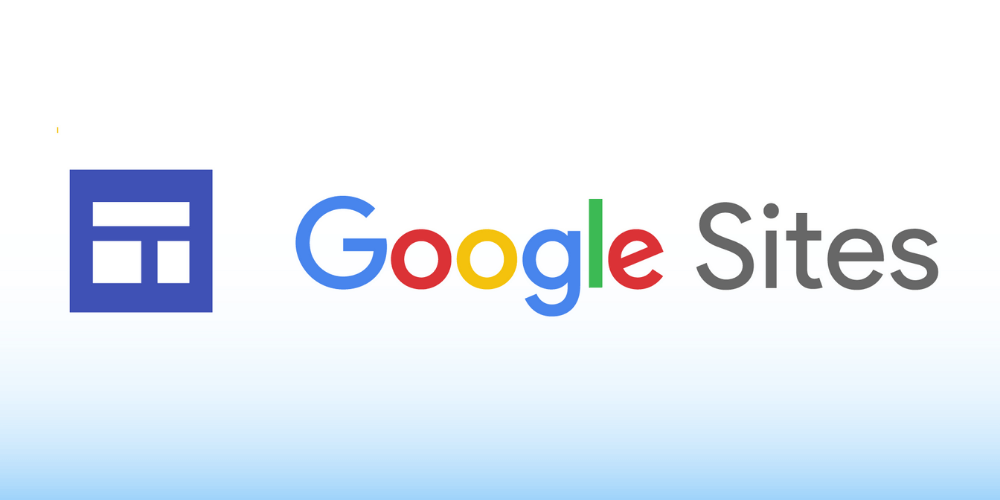
Google Sites là một ứng dụng trực tuyến được cung cấp bởi Google như là một phần của bộ ứng dụng Google Apps. Nó được cho ra đời vào năm 2008 và hiện tại vẫn trong giai đoạn beta. Hỗ trợ người dùng có thể dễ dàng tạo website bằng Google Sites như cách tạo tài liệu. Với ứng dụng này, bạn được quyền tải lên nhiều loại thông tin khác nhau trong cùng một trang bao gồm như tệp đính kèm, video, hình ảnh, văn bản,…cung cấp đầy đủ để tạo được một website như thường. Đồng thời nó còn cho phép bạn có thể chia sẻ những thông tin này dễ dàng đến với từng người, nhiều người hoặc chỉ để chế độ một mình bạn xem.
Các tính năng chính của Google Sites:
- Được phép chỉnh sửa giao diện trang web tuỳ ý. Tạo trang phụ mới bằng nhấp vào nút.
- Có thể lựa chọn các loại trang web khác nhau, chẳng hạn như trang tổng quan, trang thông báo, trang web, và danh sách,…
- Tập trung các thông tin được chia sẻ : Nhúng nội dung đa phương tiện ( như tài liệu, video, bảng tính, bảng trình bày, tiện ích iGoogle, trình chiếu ảnh Picasa) vào bất kì trang nào và tải tệp đính kèm lên.
- Cài đặt cấp phép quản lý để website của bạn được đặt ở chế độ riêng tư hoặc công khai để mọi người có thể chỉnh sửa và xem được tuỳ theo ý bạn muốn. Chỉ những người được bạn mời vào làm cộng tác viên mới có thể tạo trang web cho miền của bạn
- Dựa vào công nghệ tìm kiếm của Google, bạn có thể tìm kiếm nội dung của mình dễ dàng trên Google Sites.
Xem thêm:
Ưu và nhược khi tạo website miễn phí với Google Site
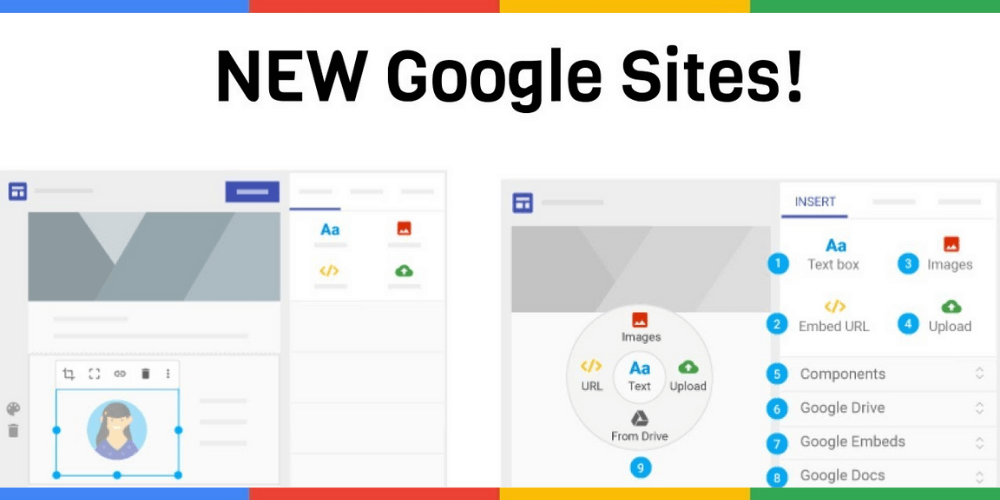
Ưu điểm
- Dễ dàng để tạo ra một website nhanh chóng chỉ với vài thao tác khá đơn giản, miễn phí mà không đòi hỏi người dùng phải có chuyên môn cao, không cần có kiến thức về code.
- Là một sản phẩm được cho ra đời từ Google nên được tối ưu các công cụ tìm kiếm của Google tốt như SEO website, tốc độ tải tranh nhanh chóng, luôn cập nhật mới để phù hợp với những thay đổi của Google.
- Có dung lượng lưu trữ lớn, và còn rất nhiều những ưu điểm khác mà bạn có thể cảm nhận được khi trải nghiệm.
Nhược điểm
- Việc muốn thay đổi chỉnh sửa, nâng cập, cải thiện tuỳ biến website có nhiều mặt hạn chế, không thể thay đổi theo ý người dùng hoàn toàn
- Mặt khác, bạn không có cảm giác thực sự làm chủ trang web của mình vì có rất nhiều yếu tố phục thuộc vào Google.
- Tên miền phức tạp, không được đẹp và buộc phải gắn mác sites.google.com.
Hướng dẫn tạo website bằng Google Sites
Đăng Ký Website
Bước 1: Đầu tiên bạn cần truy cập vào trình duyệt website và gõ vào địa chỉ http://sites.google.com
Bước 2: Nhập địa chỉ gmail và password tài khoản này và nó sẽ là tài khoản quản lý trang web luôn về sau. Trước khi đăng nhập, các bạn xem chọn ngôn ngữ tiếng Việt hoặc tiếng Anh để dễ dàng thao tác. Sau khi hoàn tất 2 bước trên bạn sẽ bắt đầu tiến hành lập trình website trên nền tảng tự động chuyển qua trình duyệt như ảnh dưới đây
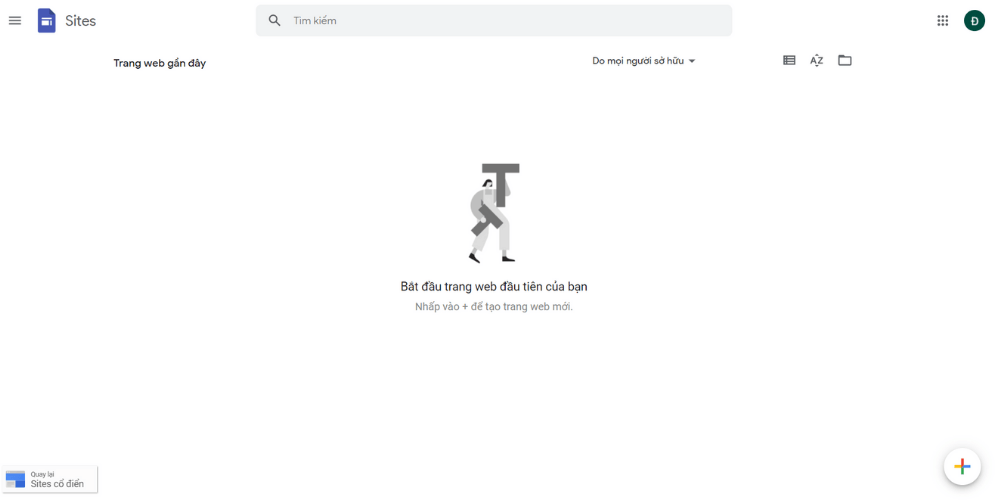
Các phương pháp tạo website bằng Google Sites
Tại nút “Tạo” là hình dấu cộng góc dưới bên phải màn hình, bạn nhấn vào nút “Tạo” ( Create) để tiến hình tạo website bằng Google Sites. Bạn sẽ có 2 lựa chọn. Nếu bạn chọn thể loại “Ở trang web cổ điển” để thực hiện tạo website theo phương thức cổ điển dạng cột thì buộc bạn phải tiến hành nhiều thao tác với nhiều bước. Nhưng nếu bạn lựa chọn “ở Sites mới” thì cách làm sẽ dễ dàng hơn nhiều trong quá trình thiết lập trang web. Sau đây, tối sẽ hướng dẫn bạn cả 2 bí quyết để giúp bạn có thể tham khảo thực hiện.
Phương pháp 1: Làm web free dễ dàng kiểu mới
Bạn chọn nhấp vào nút “Tạo”, tiếp đến lựa chọn mục “Ở Sites mới”, tự động giao diện sẽ được chuyển sang một dạng mới giống như hình dưới bên dưới.
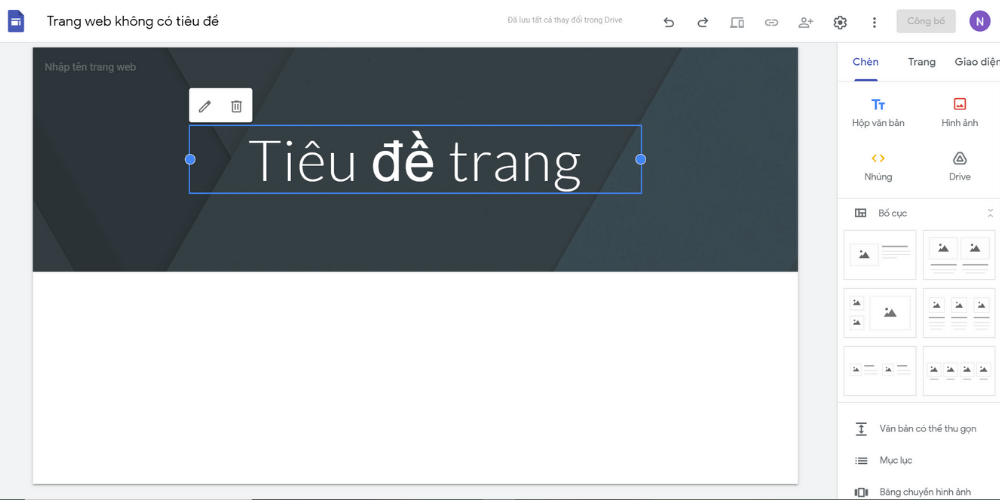
Bước 1: Xây dựng giao diện trang chủ web
Trước hết bạn sẽ tiến hành tạo trang đầu tiên đó là “Trang chủ” trước. Tại mục chính giữa màn hình, bạn nhập tiêu đề trang, kèm theo tên công ty cùng các món hàng, dịch vụ chính phân phối hoặc đơn thuần là slogan dùng để hoạt động chẳng hạn.
Kế tiếp bạn sẽ thấy dòng “Thay đổi hình ảnh”, nơi để bạn update hình nền cho trang chủ. Nếu muốn canh sao cho giao diện vừa đủ đẹp nhất thì bạn nên chọn ảnh có chiều rộng khoảng 1357 pixel.

Tại mục “Nhập tên trang web” nằm ở phía góc trái màn ảnh , bạn gõ tên trang web cần tạo ra, đính kèm với logo bằng cách nhấp vào nút “Thêm biểu trưng” . Đối với những bạn đã quen thuộc với việc làm SEO và có nhu cầu SEO thì lưu ý rằng đây sẽ là đường kéo của trang nên chọn sao cho vừa đủ, ngắn gọn để hỗ trợ công việc tốt nhất.
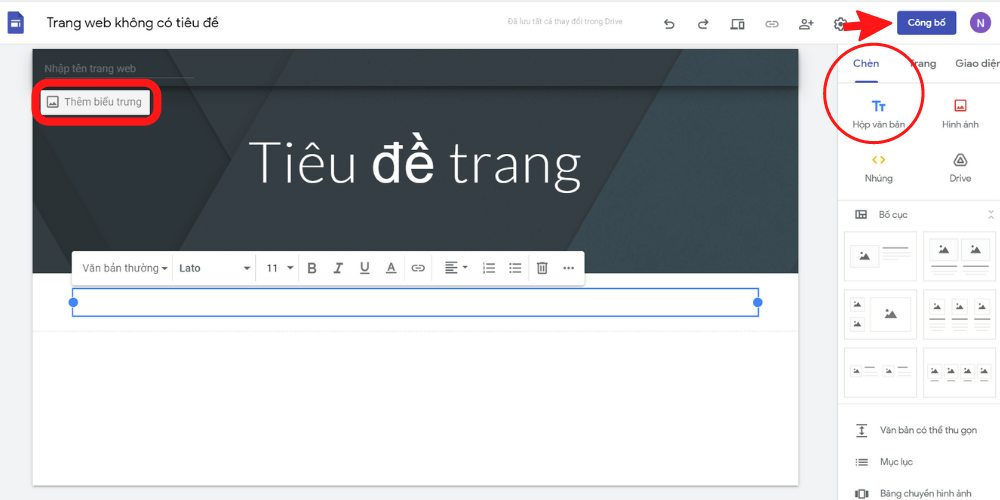
Sau đó, nhìn sang góc phải màn hình, bạn nhấp vào nút “chèn” -> lựa chọn biểu tượng “Tt” “Hộp văn bản” để thực hiện tạo content cho trang chủ. Hình thức đây là một dạng khung biên soạn thảo văn bản nên bạn có thể tuỳ ý thiết lập content sao cho phù hợp với nhu cần và ý muốn của mình. Tiếp đến bạn nhấp vào nút “ Công bố” góc trên bên phải để hoàn thành xong việc tạo giao diện cho trang chủ của website trên Google Sites.
Tham khảo:
Bước 2: Tạo giao diện cho các trang thư mục con
Sau khi hoàn tất các bước tạo website như phía trên thì thành quả ta sẽ được một sản phẩm website free tương đối hoàn chỉnh.
Nếu bạn muốn sử dụng thêm các trang thư mục khác ví dụ giống như module : giới thiệu, tin tức,…thì nhìn vào phía góc phải màn hình có nút “Trang” và nhấp vào, sau đó nhấp vào biểu tượng thêm trang trong trường hợp bạn muốn đặt tên module, cuối cùng chọn nút Xong như hình minh hoạ dưới
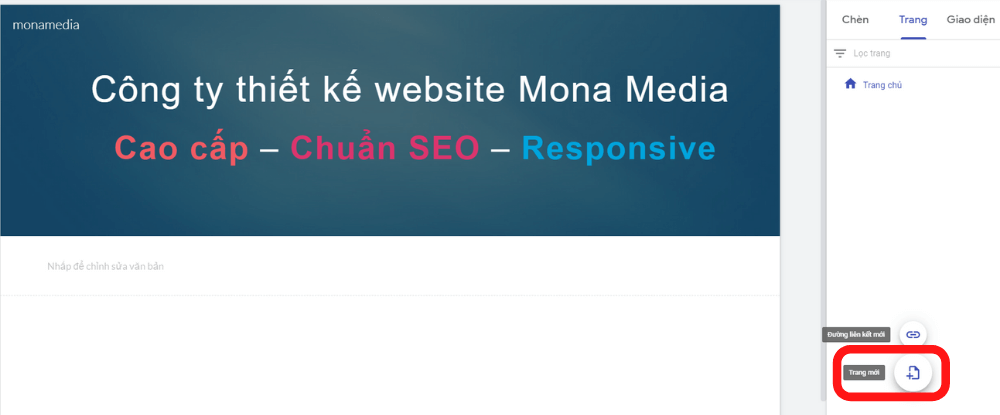
Để nhập content cho trang con bạn vừa tạo thì bạn theo các bước làm tương tự giống như mục Trang chủ ở trên, cũng chọn “Chèn” rồi lựa chọ tiếp biểu tượng “Tt Hộp văn bản”, sau đó nhập text vào khung biên soạn thảo. Nếu trang con hiển thị là dạng module thống kế ( ví dụ : Dịch vụ ) bao gồm các module nhỏ hơn ( chẳng hạn như : SEO, design web, Google Adwords) thì bạn chọn vào “Thêm trang con”.
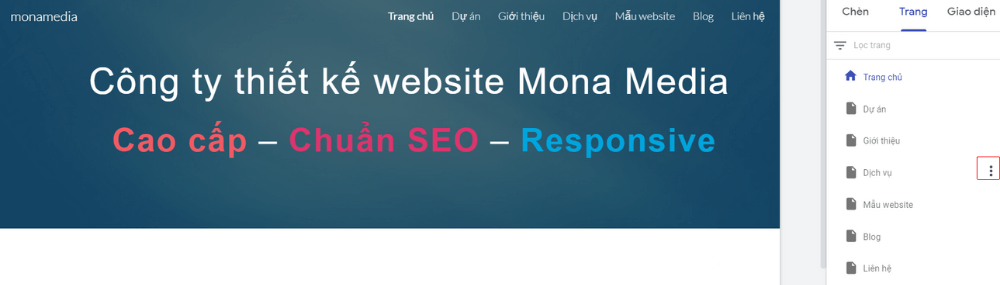
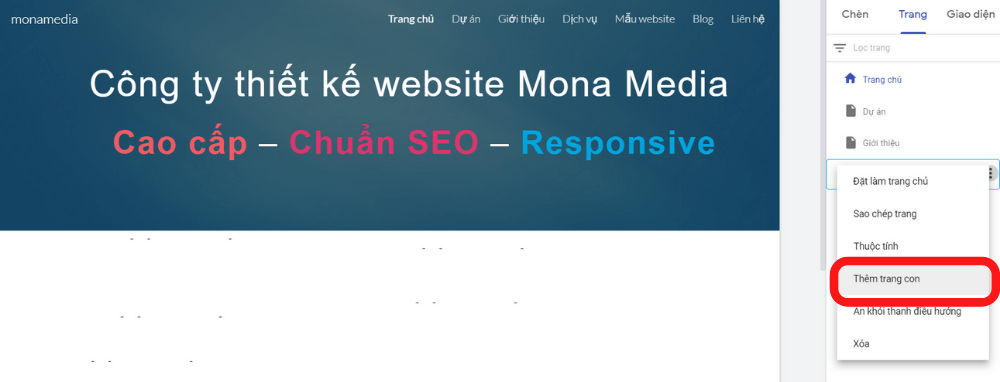
Sau khi đã hoàn tất xong toàn bộ các bước trên thì thành quả cuối cùng của bạn
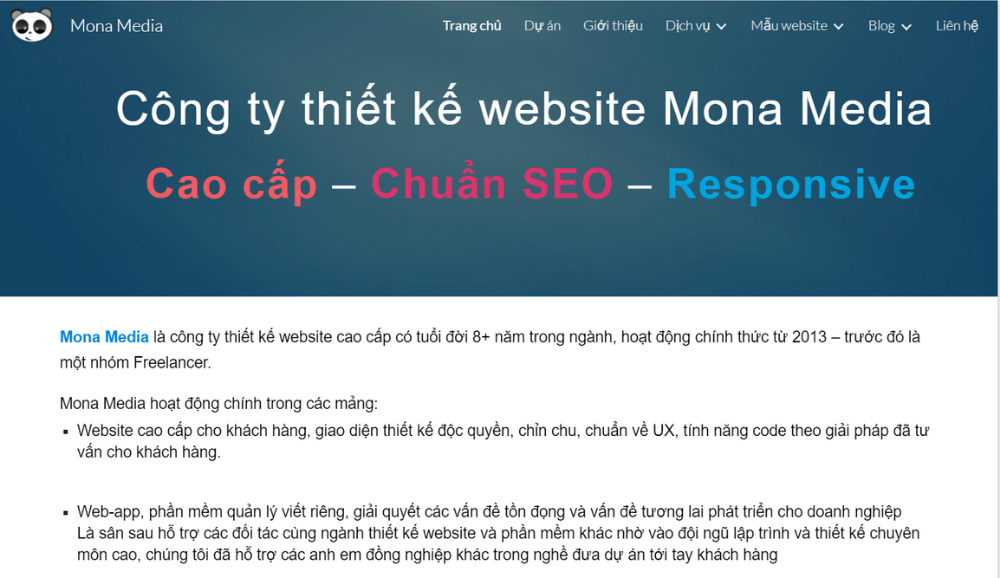
Phương pháp 2: Sử dụng trang web free cổ điển dạng cột
Đầu tiên bạn cần lưu ý rằng : Đối với phương pháp này thì quá trình thực hiện sẽ có phần phức tạp hơn. Vì thế nếu bạn cảm thấy thao tác quá khó thì có thể bỏ qua. Sau đây là hướng dẫn về cách thiết lập trang web trên Google Sites bằng dạng cột cổ điển :
Bạn nhấp vào nút “Tạo” -> chọn “Ở web cổ điển”. Trong cửa sổ mới bạn cần thực hiện các thao tác như sau :
Lựa chọn mẫu website vừa theo đúng ý mình vừa phù hợp với ngành nghề, lĩnh vực hoạt động liên quan. Nếu bạn tạo trang web đơn giản là làm site vệ tinh cho SEO thì tốt nhất bạn nên chọn giao diện càng dễ càng có lợi. Nếu như bạn vẫn chưa hình dung được giao diện website của mình như thế nào thì nhấn vào mục “Duyệt qua thư mục để xem thêm”. Trong đó sẽ có một số mẫu giao diện của Google cung cấp sẵn để bạn tham khảo qua.
Đặt tên cho trang web tuỳ ý hoặc theo mục tiêu mà bạn chọn. Sau khi đặt tên website, nền tảng giao diện sẽ tự động load URL.
Lựa chọ chủ đề cho web, đặt đoạn giới thiệu về website sao cho hàm ý khái quát được toàn bộ ngành nghề hoạt động, hàng hoá, dịch vụ phân phối.
Xác minh mã Captcha. Và bước cuối cùng bạn nhấn nút “Tạo web” ( Creat new site) để hoàn tất mọi công đoạn tạo website sau đó mới bắt đầu thực hiện các bước thiết kế trang web.
Kết luận
Trên đây là những thông tin chi tiết hướng dẫn bạn cách tạo website bằng Google Sites. Điều hiển như tạo website miễn phí trên Google Sites cũng tiềm ẩn nhiều điểm yếu riêng, đó cũng là lý do vì sao mà các doanh nghiệp, đơn vị,… đồng ý chi một khoản kinh phí để đầu tư thiết kế một trang web riêng chuyên nghiệp để phục vụ cho việc kinh doanh. Bên cạnh những chia sẻ trên, các bạn có thể tham khảo thêm về những ưu nhược điểm của Google Sites để có thể cho mình một quyết định đúng đắn, hợp lý nhất cho việc tạo website nhằm đáp ứng nhu cầu dài hạn cho công việc của mình. Chúc các bạn thành công !






